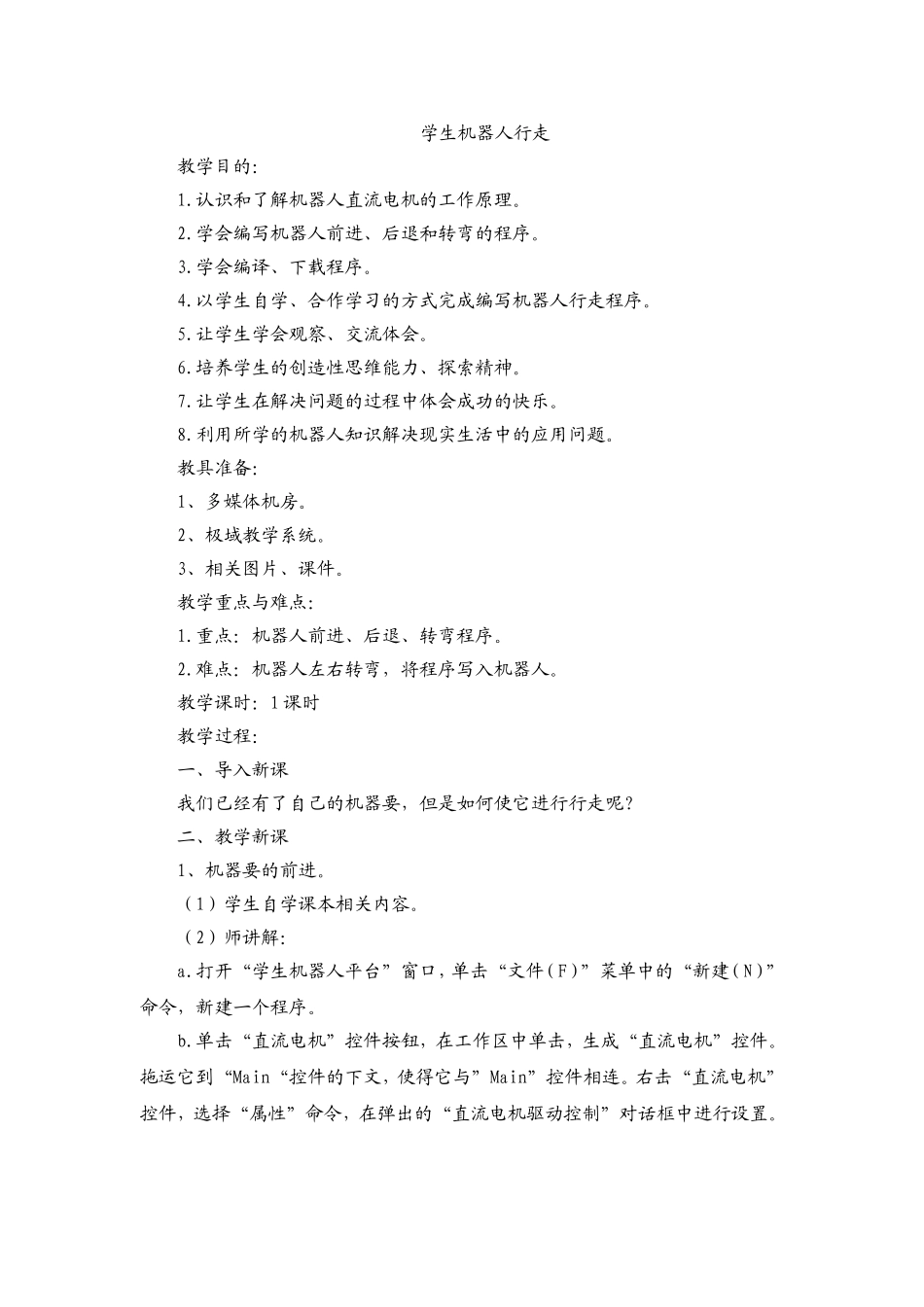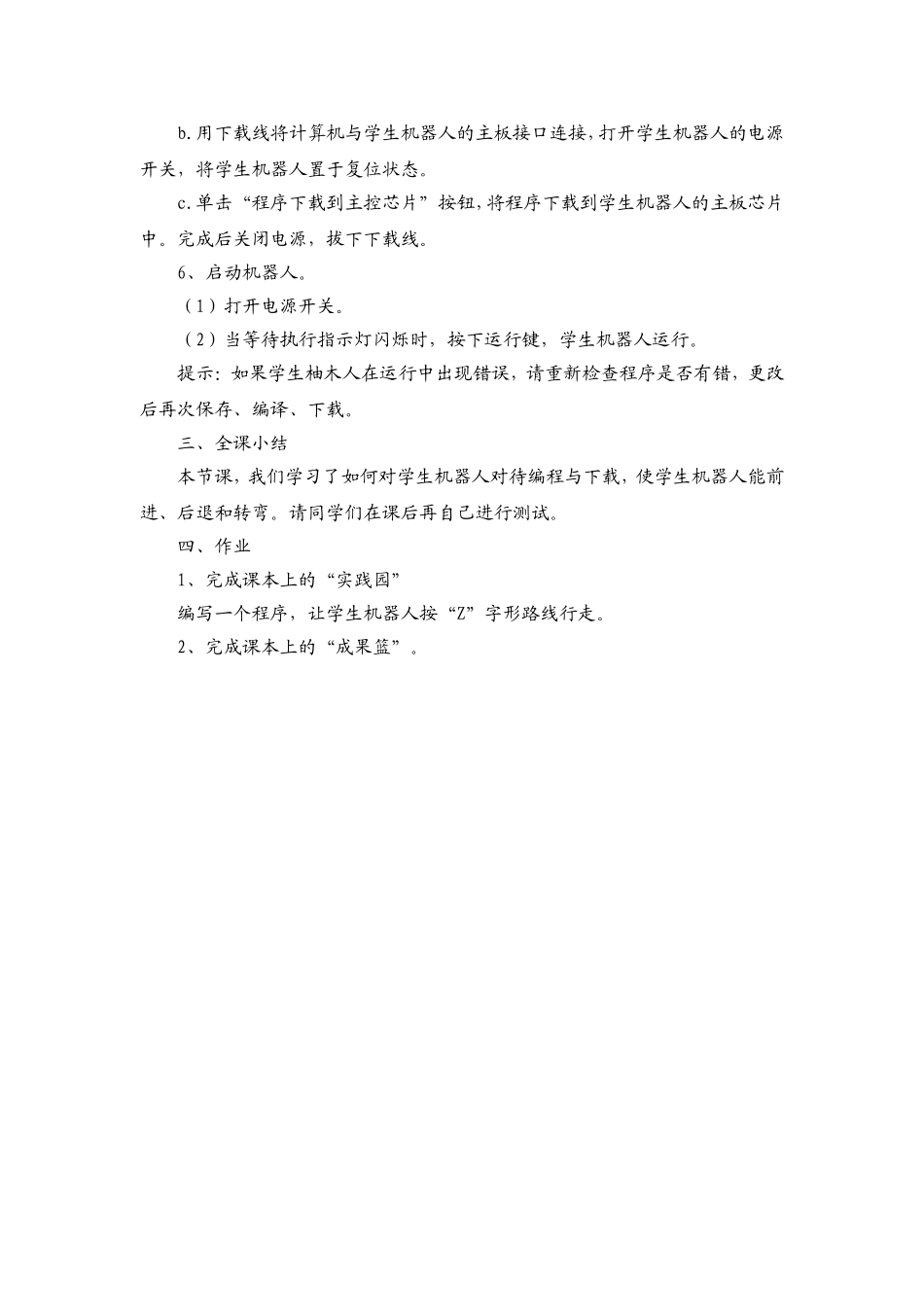学生机器人行走教学目的:1.认识和了解机器人直流电机的工作原理。2.学会编写机器人前进、后退和转弯的程序。3.学会编译、下载程序。4.以学生自学、合作学习的方式完成编写机器人行走程序。5.让学生学会观察、交流体会。6.培养学生的创造性思维能力、探索精神。7.让学生在解决问题的过程中体会成功的快乐。8.利用所学的机器人知识解决现实生活中的应用问题。教具准备:1、多媒体机房。2、极域教学系统。3、相关图片、课件。教学重点与难点:1.重点:机器人前进、后退、转弯程序。2.难点:机器人左右转弯,将程序写入机器人。教学课时:1 课时教学过程:一、导入新课我们已经有了自己的机器要,但是如何使它进行行走呢?二、教学新课1、机器要的前进。(1)学生自学课本相关内容。(2)师讲解:a.打开“学生机器人平台”窗口,单击“文件(F)”菜单中的“新建(N)”命令,新建一个程序。b.单击“直流电机”控件按钮,在工作区中单击,生成“直流电机”控件。拖运它到“Main“控件的下文,使得它与”Main”控件相连。右击“直流电机”控件,选择“属性”命令,在弹出的“直流电机驱动控制”对话框中进行设置。庙宇直流电机 1、直流电机 2 的“运行方式”为“0—正转”,“设定速度”为“10”。c.单击“保存”按钮,保存程序。2、机器要的转弯。(1)学生自学课本相关内容。(2)师讲解:a.新建程序。b.添加一个“直流电机”控件,右击“直流电机”控件,选择“属性”命令在弹出的“直流电机驱动控制”对话框中进行设置。设定直流电机 1 的“运行方式”为“0—正转”,“设定速度”为“10”;直流电机 2 的“运行方式”为“1—停止”。3、机器人后退(1)学生自学课本相关内容。(2)师讲解:a.新建程序b.添加一个“直流电机”控件,右击“直流电机”控件,选择“属性”命令在弹出的“直流电机驱动控制”对话框中进行设置。设定直流电机 1、直流电机 2的“运行方式”为“2—反转”,“设定速度”为“10”。c.添加“昝”控制,打开“昝属性设置”对话框,将“昝时间”设定为“1000 毫秒”。4、机器要的停止(1)学生自学课本相关内容。(2)师讲解:a.继续添加一个“直流电机”控件,右击“直流电机”控件,选择“属性”命令,设定直流电机 1、直流电机 2 的运行方式为“1—停止”。b.单击“保存”按钮,保存程序。(3)问:为什么要在程序中加入延时?5、下载程序。(1)学生自学课本相关内容。(2)师讲解:a.单击“编译”按钮,进行...